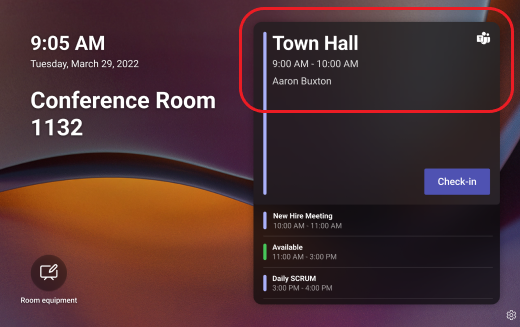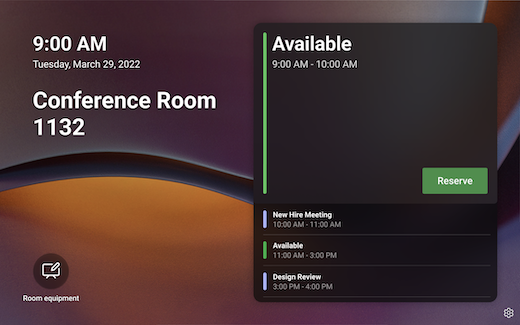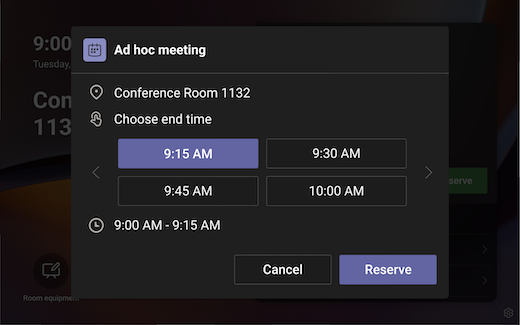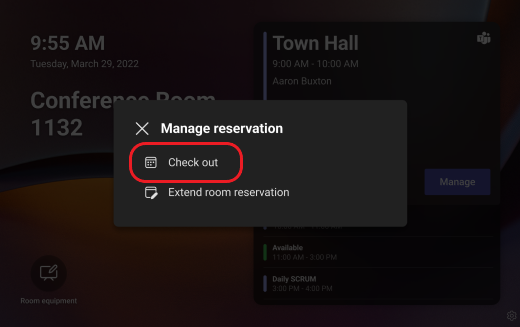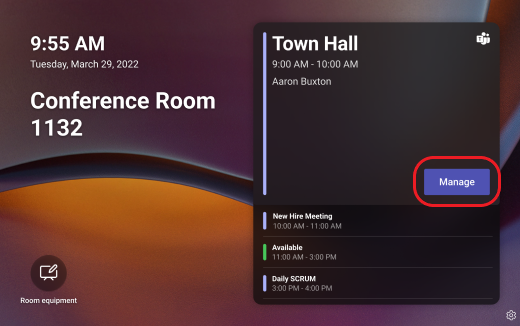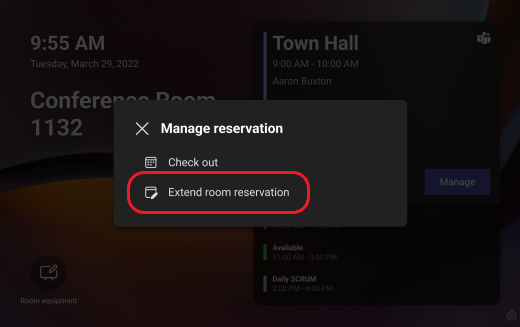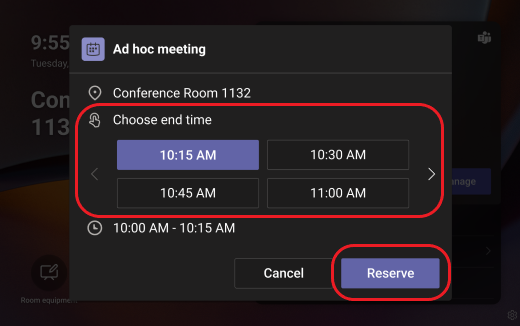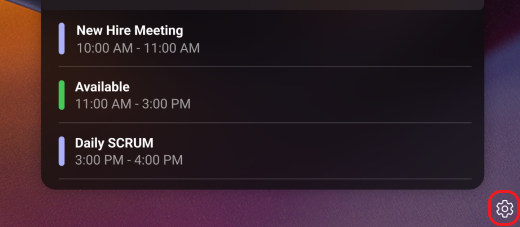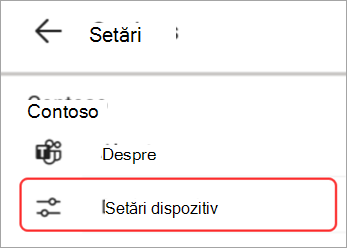Introducere în panourile din Microsoft Teams
Panourile Microsoft Teams sunt dispozitivele cu ecran tactil colorat pe care le vedeți montate în afara sălilor de întâlnire. De la distanță, aceștia furnizează informații despre disponibilitatea sălii dintr-o privire și veți găsi detalii despre întâlnirea curentă și o listă de întâlniri viitoare.
Utilizați panouri teams pentru:
-
Vizualizați detaliile întâlnirii și rezervările viitoare
-
Rezervarea unei săli de întâlnire disponibile
-
Eliberați o cameră pentru ca alte persoane să o utilizeze
-
Extindeți rezervarea sălii
Găsiți întâlnirea
Dacă sunteți în drum spre o întâlnire programată, Panou Teams vă va anunța dacă sunteți în locul potrivit. Numele, ora și organizatorul întâlnirii curente apar în partea dreaptă a ecranului.
Dacă sunteți mai devreme, consultați lista în care se poate defila pentru a vedea întâlnirile viitoare.
Găsiți o cameră gratuită
În cazul în care căutați un loc pentru a avea o întâlnire ad-hoc, panoul vă va spune dacă sala este disponibilă acum. Un bar verde înseamnă că sala este gratuită.
Pentru a revendica sala disponibilă pentru întâlnire, atingeți Rezervare, alegeți o oră de sfârșit și atingeți Rezervare.
După ce ați rezervat sala, se creează automat o întâlnire Teams.
Notă: Dacă sala este o sală Microsoft Teams, vă puteți asocia la întâlnire utilizând dispozitivele Sală Teams sau Surface Hub din sală.
Eliberați o sală
Dacă întâlnirea dvs. se termină mai devreme și doriți să eliberați sala pentru ca alte persoane să o utilizeze, atingeți Gestionați > Finalizați > Extragere.
Extindeți rezervarea sălii
Dacă trebuie să utilizați sala mai mult decât ați anticipat și este disponibilă după ora de sfârșit a întâlnirii inițiale, puteți extinde rezervarea. Pentru a extinde rezervarea sălii:
-
Atingeți Gestionare.
-
Atingeți Extindeți rezervarea sălii.
-
Alegeți o oră nouă, apoi atingeți Rezervare.
Accesibilitate și alte opțiuni
Pentru a raporta o problemă cu dispozitivul, atingeți Setări
Pentru a seta opțiunile de accesibilitate sau a reporni panoul, atingeți Setări dispozitiv